在使用电脑的过程中,我们难免会遇到系统崩溃或运行缓慢的问题。这时候,重新安装操作系统是解决问题的一种有效方法。而使用U盘来重做系统,不仅操作简单方便,还能避免使用光盘驱动器的麻烦。本教程将一步步教你如何利用U盘重新安装操作系统。
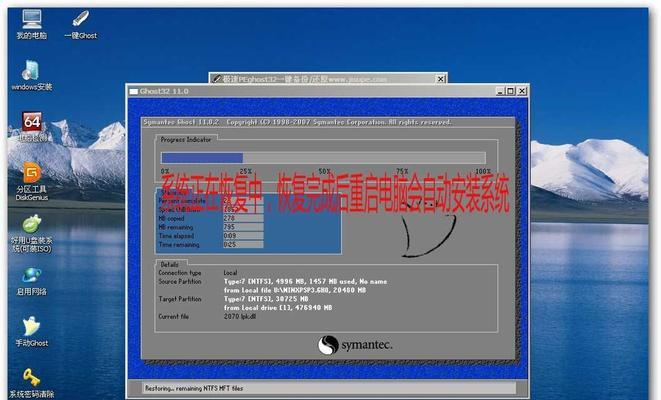
1.准备工作:
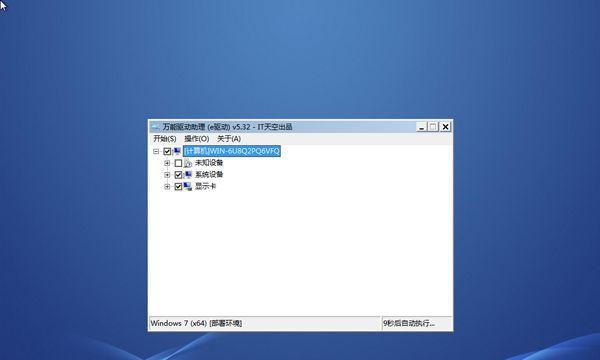
在开始之前,我们需要准备一台可用的电脑和一个容量足够的U盘作为启动盘,并确保U盘中没有重要数据。
2.下载操作系统镜像文件:
根据你所需的操作系统版本,从官方网站或其他可靠来源下载相应的操作系统镜像文件,并保存到本地硬盘中。
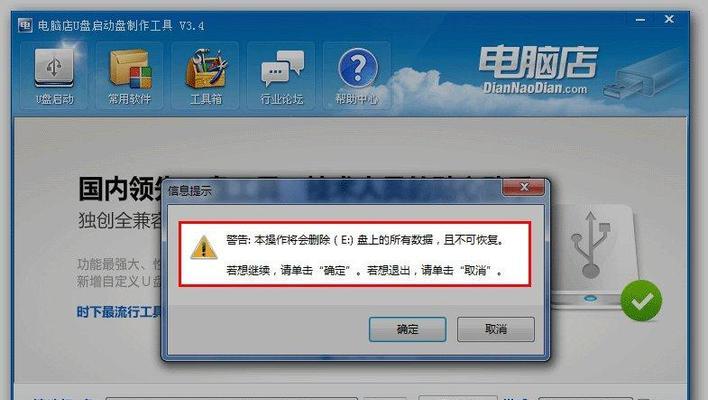
3.格式化U盘:
连接U盘到电脑上,打开“我的电脑”,找到对应的U盘,右键点击选择“格式化”,在弹出窗口中选择“快速格式化”,点击“开始”按钮进行格式化。
4.创建启动盘:
打开下载好的操作系统镜像文件所在的文件夹,将其中的文件复制到已格式化的U盘中,并确保复制过程中不发生错误。
5.设置电脑启动顺序:
重启电脑,在开机界面出现时,按下相应的按键进入BIOS设置界面,选择“Boot”选项,并将U盘设为第一启动设备。
6.进入系统安装界面:
保存BIOS设置后,电脑会自动重启并进入系统安装界面,根据提示选择相应的语言、时间等设置,并点击“下一步”继续。
7.安装系统:
在系统安装界面中,选择“自定义安装”,根据需求选择安装位置和分区方式,然后点击“下一步”开始安装操作系统。
8.等待系统安装完成:
系统安装过程会需要一定时间,请耐心等待。安装完成后,电脑将自动重启。
9.设置用户信息:
在重新启动后,系统会要求设置用户信息,包括用户名、密码等。按照提示输入相应信息,并点击“完成”按钮。
10.安装驱动程序:
安装完成后,我们需要安装相关的驱动程序以确保硬件的正常运行。可以从电脑厂商提供的驱动光盘或官方网站上下载并安装驱动。
11.更新系统:
安装完成后,及时更新操作系统,以确保系统的安全性和稳定性。在控制面板中找到“系统和安全”选项,点击“WindowsUpdate”进行系统更新。
12.安装常用软件:
根据个人需求,安装一些常用的软件,如办公软件、浏览器等,以便日常使用。
13.恢复个人数据:
如果你有备份好的个人数据,可以通过外部设备或云存储进行恢复。将备份的数据复制到对应的文件夹中,并确保数据完整。
14.安装防护软件:
为了保护电脑安全,安装一个可靠的防护软件是必要的。从官方网站下载一个受信任的杀毒软件并进行安装。
15.完成重做系统:
经过以上步骤,你的电脑已经成功重做了操作系统。现在你可以享受全新的操作系统带来的快捷和流畅了。
通过这个教程,我们学会了如何利用U盘重做系统。只需要准备好U盘和操作系统镜像文件,按照步骤操作,就能轻松重新安装操作系统。这种方法简单方便,而且节省时间和精力。希望这个教程能对你有所帮助,祝你重装成功!

当我们的戴尔电脑遇到一些故障时,如系统崩溃、启动错误或者无法进入操作...

在现今的社交媒体时代,我们拍摄和分享照片的频率越来越高。很多人喜欢在...

在使用电脑过程中,我们时常遇到各种驱动问题,这些问题往往会给我们的正...

随着智能手机的普及,手机成为人们生活中必不可少的工具。然而,我们经常...

随着手机使用的普及,人们对于手机应用程序的需求也日益增加。作为一款流...